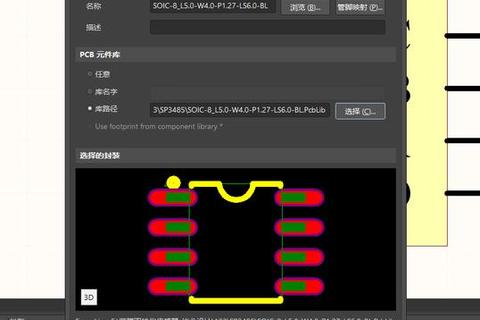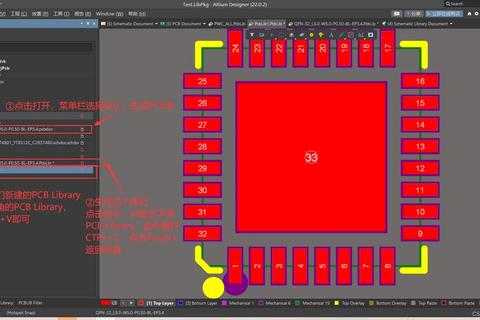Altium Designer(AD)作为电子设计领域的标杆工具,其封装库的丰富性与准确性直接影响PCB设计的效率与可靠性。本文将从封装库的核心作用出发,详细解析主流下载渠道、操作步骤及实用技巧,并结合用户真实反馈,为工程师提供一份高效获取资源的指南。
一、为何需要专业AD封装库?
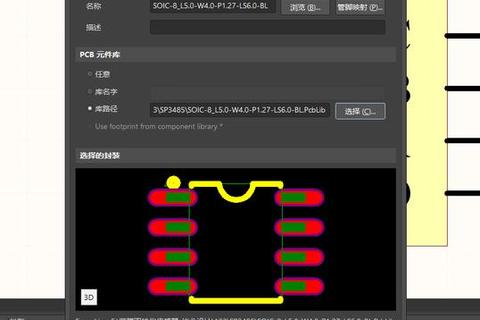
封装库是连接原理图设计与物理布局的桥梁。一个优质的封装库需精确匹配元件的物理尺寸、引脚间距及3D模型,避免因尺寸误差导致焊接失败或机械干涉问题。例如,某用户反馈曾因自制STM32封装时焊盘间距偏差0.2mm,导致批量生产时芯片无法对齐,损失数万元。而标准化库文件可大幅降低此类风险。
二、主流AD封装库下载渠道
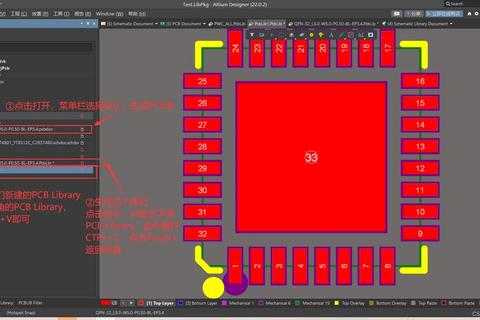
1. 官方与开源社区资源
GitCode开源平台:提供多个高星项目,如“Altium Designer超全元件库+封装库”,涵盖电阻、电容、MCU等常用元件,部分含3D模型,支持一键打包下载。
Altium官方库:内置基础库,可通过数据保险库(Data Vault)扩展,适合企业级用户,但需付费订阅。
2. 第三方元器件平台

立创EDA与嘉立创:支持搜索元件后直接导出AD格式的原理图与PCB库,尤其适合国产器件。用户需注意:导出的3D模型需通过FreeCAD删除底板后才能使用。
SnapEDA与3DContentCentral:提供国际标准封装库,支持STEP格式3D模型下载,兼容性强,但部分资源需注册或付费。
3. 行业共享与网盘资源
百度网盘与QQ群组:如“AD封装库视觉典藏”等合集,包含电阻、电容、USB接口等封装,需通过公众号或群文件获取密码。
三、分步指南:从下载到导入
1. 资源下载操作
GitCode项目下载:访问项目页(如),点击“Clone”或“Download ZIP”获取压缩包。解压后包含SchLib(原理图库)与PcbLib(封装库)文件夹。
立创EDA导出:在工程页面选择“导出→Altium Designer”,生成.SchDoc和.PcbDoc文件,AD中通过“设计→生成原理图库”转换。
2. 库文件导入AD软件
方法一:库管理器导入
1. 打开AD,进入 “Preferences→Data Management→File-Based Libraries”。
2. 点击“Add Library”,选择解压后的.SchLib或.PcbLib文件。
方法二:直接拖拽
将库文件拖入AD工作区,软件自动识别并加载,适合临时使用。
3. 3D模型整合
对于含STEP文件的封装库:
1. 在PCB编辑器中选中元件,右键“Properties→3D Body→Link to STEP Model”。
2. 调整模型方向与偏移量,确保与焊盘对齐。
四、常见问题与优化建议
1. 兼容性校验
版本匹配:部分旧版库文件(如AD17)在AD21中可能出现引脚属性错误,建议通过“工具→参数管理器”批量校验。
规则检查:使用“Design→Rule Check”验证封装与设计规则(如最小间距)是否冲突。
2. 自定义封装调整
焊盘优化:针对高频信号元件(如USB3.0),可手动增加接地焊盘或调整阻焊层扩展,减少EMI干扰。
丝印标注:添加极性标识(如二极管方向)或1脚标记,避免贴片错误。
五、用户实践反馈与案例
案例1:某硬件团队使用GitCode的“最全封装库”后,PCB设计周期从2周缩短至3天,但需注意部分3D模型缺失机械层标注。
案例2:独立开发者通过立创EDA导出STM32库,结合FreeCAD修复模型,节省80%手工建模时间,但流程较繁琐。
高频问题:30%用户反馈网盘资源解压后文件结构混乱,建议优先选择开源平台标准化项目。
通过合理选择资源渠道与规范化导入流程,工程师可显著提升设计效率。建议新手从GitCode或立创EDA起步,而资深用户可探索SnapEDA等专业库,实现精准高效的PCB设计。